Blog Tecnológico
Formatando temas no Power BI
Mateus Pereira • 03 nov 2022 • Microsoft Power BI

Uma necessidade muito recorrente para os usuários iniciantes e avançados em Power BI, é a personalização dos relatórios. O ato de editar e estilizar o visual para tornar a análise dos dados mais apurada, junto da interatividade e a interpretação das informações.
Não é de hoje que o Power BI disponibiliza temas para a formatação dos layouts dos relatórios, contudo não é um recurso muito utilizado na mão dos desenvolvedores dentro de determinadas fontes de dados. Os usuários optam muitas vezes, por estilizar manualmente de acordo com suas necessidades – modificando estilos a partir de informações que eles julgam importantes ou que eles queiram customizar à sua maneira.
Ao longo deste artigo você entenderá, as vantagens de se adotar temas apelativos e padronizados para o seu relatório, sem perder a qualidade da interpretação dos seus dados. Com isso, eu gostaria de expandir o conceito do que são os temas. Os temas são funcionalidades do Power BI que permitem ao usuário realizar transformações no design do relatório, com eles qualquer pessoa é capaz de padronizar o visual deixando a estética mais elegante e a interpretação mais coerente dos dados.
1 - Apresentação dos Temas
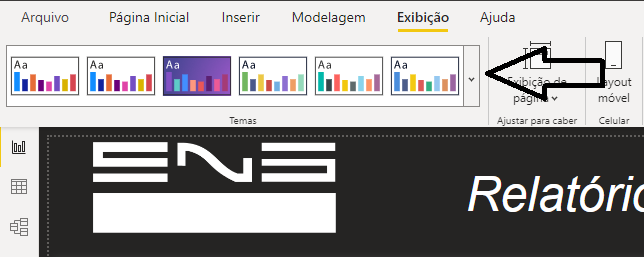
Existem algumas formas na qual o usuário pode trabalhar usando os temas no Power BI, uma delas é partindo internamente da interface inicial de exibição, onde terão modelos prontos e, outra é personalizando algum tema usando a caixa de diálogo de personalização.
2 - Caixa de exibição
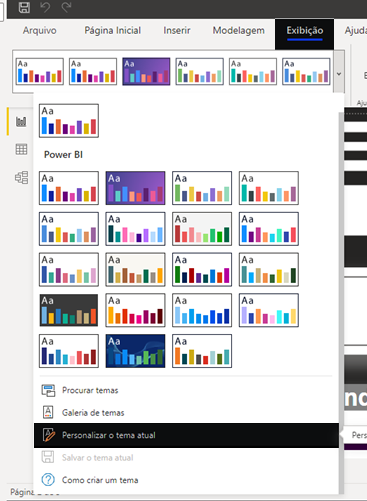
Dentro da caixa de exibição, o usuário tem a liberdade de personalizar à sua necessidade as cores que ele quer para o seu relatório. Porém sempre será uma escolha pessoal, caso ele queira manter as cores padrões, não há problema.
Após acessar a personalização por tema, o usuário tem direito de visualizar as opções de nomes e cores, texto, visuais, página e painel de filtros. É nessa nova janela onde ele conseguirá configurar o tema à sua maneira.
3 - Personalização por tema
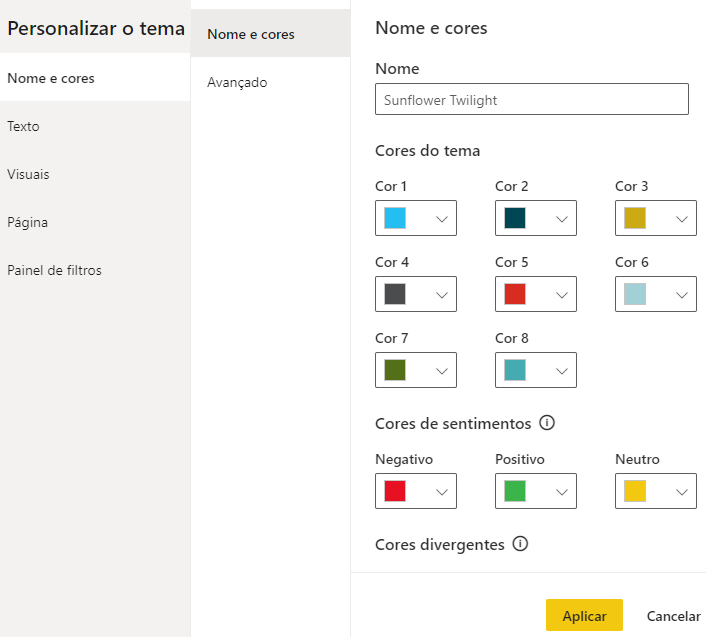
Assim que o usuário fizer suas edições, ele não terá a necessidade de alterar as cores de suas visualizações uma por uma. Quando abrir um novo gráfico, ele terá o formato que ele predispôs:
4 - Modelo de gráfico após formatação
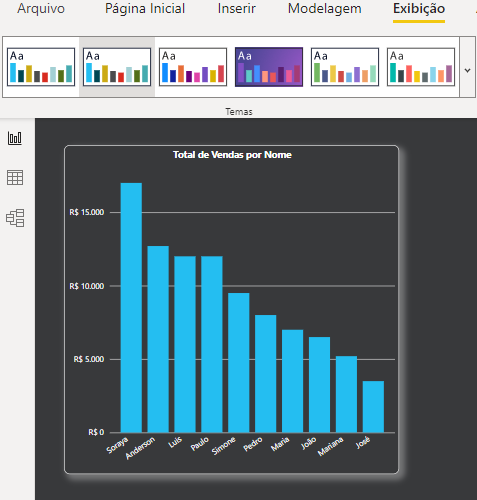
Um requisito importante para que os temas fiquem salvos, é assim que concluir as configurações, ir em exibição e selecionar a opção “Salvar o tema atual”. Pois assim o usuário é capaz de importar futuramente o seu tema editado para outros relatórios.
5 - Salvando o tema em exibição
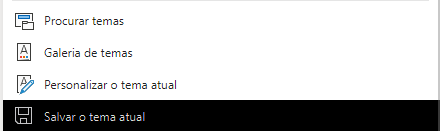
Quando se escolhe a opção de salvar, o arquivo é armazenado em extensão “JSON”, que assim o usuário poderá padronizar e deixar conforme a edição de temas anteriores os seus projetos seguintes, sendo possível de importar acessando a guia de exibição no Power BI e procurando por temas.
Em conclusão, é muito prática a configuração de temas para os relatórios dentro do Power BI, com ele o usuário não necessita criar edições manualmente todas as vezes que for criar um relatório novo. Com a opção de exibição na guia superior, e com as opções de temas padrões e personalizados, o usuário pode criar uma infinidade de outros temas para projetos no futuro.




2.png)




.png)
9.png)


























